Windows10系统之家 - 安全纯净无插件系统之家win10专业版下载安装
时间:2020-07-27 17:07:03 来源:Windows10之家 作者:admin
不知道大家会不会使用快捷键关机。快捷键关机比我们使用鼠标关机要快速一下。我们都知道电脑要关机,就直接鼠标点击开始菜单,然后再点关机就可以了。对于喜欢使用键盘操控整个电脑的人而言,快捷键关机是他们的最爱。那么大家知道哪些快捷键是可以进行关机的吗?接下来小编就来给你们说说电脑的关机快捷键有哪些。
电脑如何快速关机
方法一:
1、按住键盘上的Win键和字母X;

2、后点击字母U,最后再点击字母U,就能成功关机了。这种方法对大多数的电脑都适用。
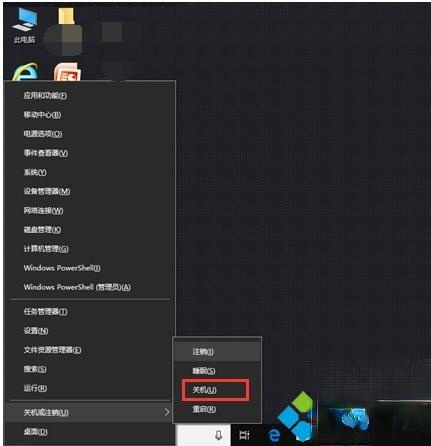
3、电脑同时按住Alt和F4键,然后点击Enter键也能关机,但对某些电脑不适用。
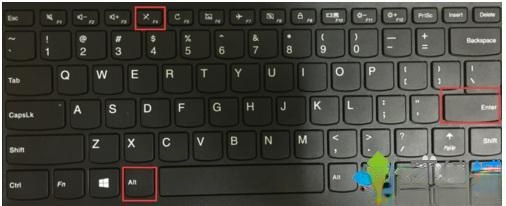
方法二:
4、也自己设置关机快捷键。在桌面空白处单击右键,点击【新建】,选择【快捷方式】。
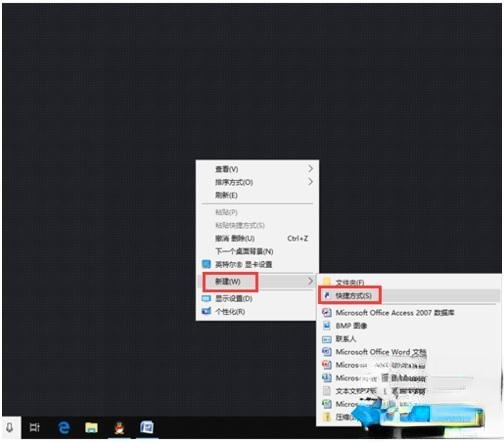
5、内输入“shutdown –s –t 5”,也就是五秒关机,然后点击【下一步】,再点击【完成】。
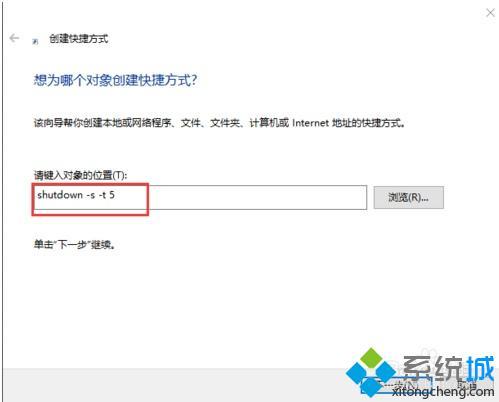
6、桌面上刚建的快捷方式,单击右键,点击【属性】。在“快捷键”处设置一个你想要的关机快捷键,如“Ctrl+Alt+S”(注意不要和常用的快捷键重复),然后点击【应用】和【确定】,就完成设置了。
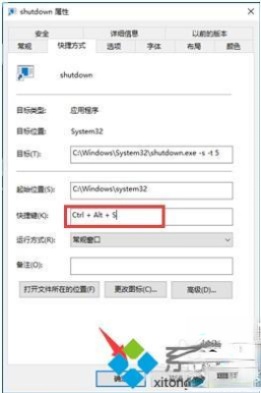
7、设置完成后,需要关机时,同时按住【Ctrl+Alt+S】键就可以关机了,或者双击桌面上的关机快捷键图标也行。如果要取消该关机快捷键的话,直接在桌面删除该快捷键就可以了。
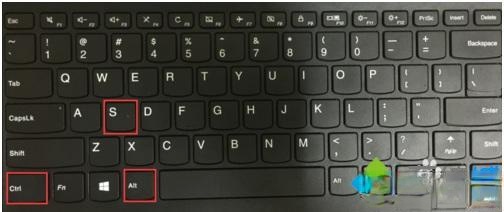
快捷键关机的方法小编已经为大家介绍完了,大家看完之后学会在怎么使用快捷键关机了吗?不管是那种方法,都是根据自己的喜欢去选择的,如果记不住快捷键,还是建议直接在菜单那里选择关机。
热门教程
热门系统下载
热门资讯





























